windows11设置白名单 win11安全中心白名单设置教程
更新时间:2024-03-03 17:54:53作者:jiang
Windows 11是微软最新推出的操作系统,它带来了许多新的功能和改进,其中之一就是白名单设置,通过白名单设置,用户可以更好地管理和控制他们系统中的应用程序和程序。白名单设置允许用户将特定的应用程序添加到可信列表中,从而确保这些应用程序可以正常运行,并且不会受到恶意软件或病毒的干扰。本文将介绍如何在Windows 11的安全中心中设置白名单,以帮助用户更好地保护其计算机和数据安全。无论您是普通用户还是企业用户,了解和掌握白名单设置都是非常重要的,让我们一起来了解吧!
具体方法:
1.按下快捷键Windows+I打开Windows设置,如图所示
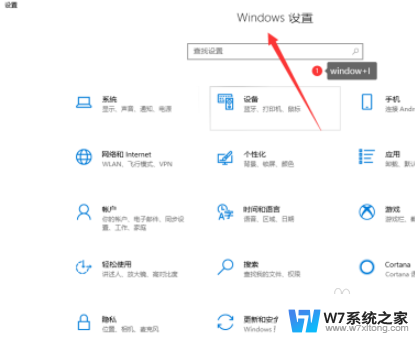
2.点击左侧Windows安全中心,如图所示
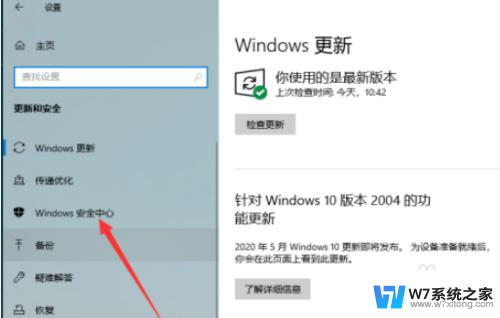
3.在右侧界面点击打开Windows安全中心,如图所示
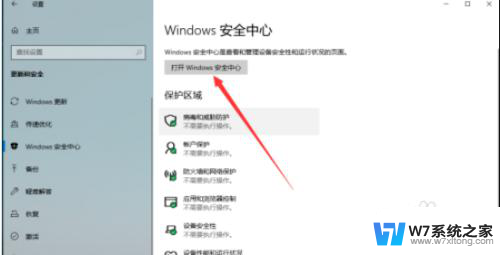
4.进入安全性概览界面,点击病毒和威胁防护,如图所示
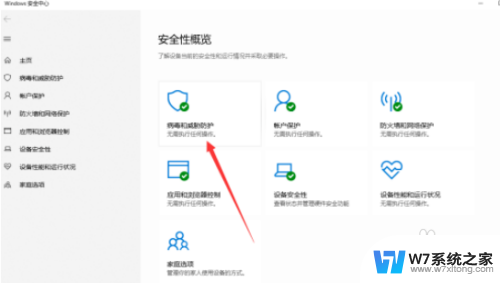
5.进入病毒和威胁防护界面,下拉找到管理设置,如图所示

6.在排除项下找到添加或删除排除项,如图所示
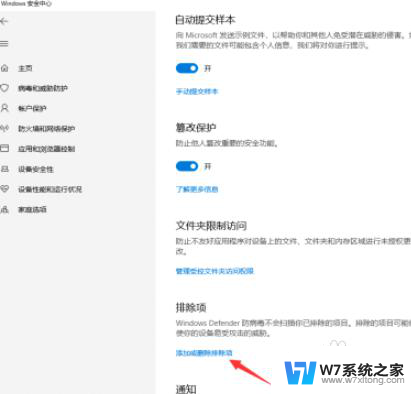
7.点击添加排除项,选择排除项类型即可,如图所示
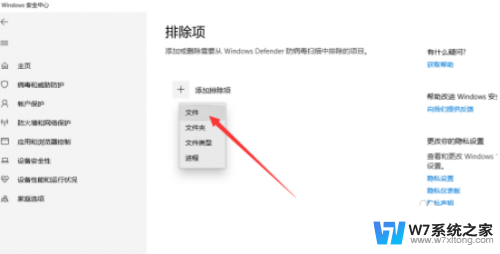
以上是关于如何设置Windows 11白名单的全部内容,如果您遇到相同的问题,可以参考本文中介绍的步骤进行修复,希望这些信息能对您有所帮助。
windows11设置白名单 win11安全中心白名单设置教程相关教程
-
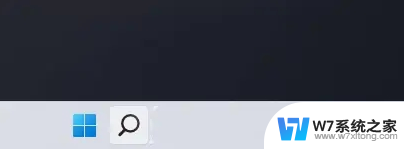 win11如何加入威胁白名单 Win11如何将软件添加到白名单
win11如何加入威胁白名单 Win11如何将软件添加到白名单2024-04-15
-
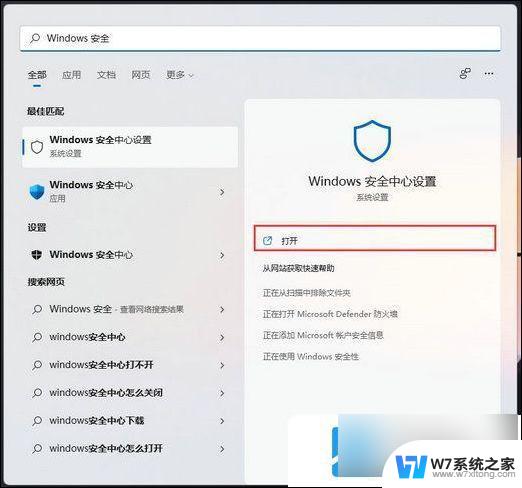 win11防火墙网站白名单 win11防火墙白名单添加方法分享
win11防火墙网站白名单 win11防火墙白名单添加方法分享2024-05-05
-
 win11安全中心一片空白怎么解决 win11安全中心界面空白怎么办
win11安全中心一片空白怎么解决 win11安全中心界面空白怎么办2024-03-07
-
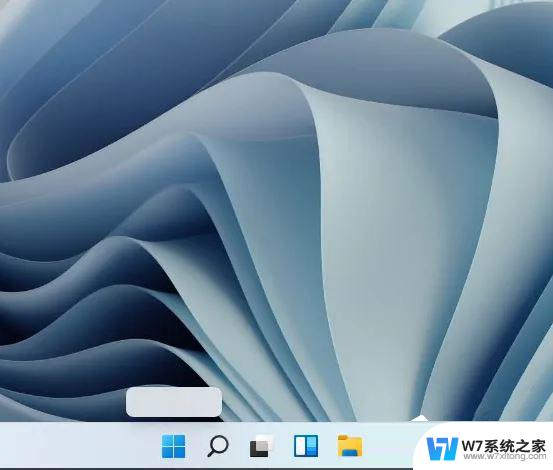 windows11右键菜单管理无动作 Windows11右键菜单空白怎么回事
windows11右键菜单管理无动作 Windows11右键菜单空白怎么回事2024-06-22
- win11删除鼠标右键菜单 win11右键菜单设置教程
- win11全局设置显卡 Windows11显卡设置教程
- windows11隐私与安全里打不开 win11安全中心打不开闪退怎么解决
- 安全中心打不开了 Windows11安全中心关闭步骤
- 怎么设置win11系统右键菜单取消 win11右键菜单隐藏选项设置教程
- win11开始菜单快捷方式 Windows11开始菜单快捷方式设置方法
- win11触摸板无法关闭 外星人笔记本触摸板关闭失效怎么处理
- win11internet属性在哪里 win11internet选项在哪里怎么设置
- win11系统配置在哪 win11系统怎么打开设置功能
- gpedit.msc打不开怎么办win11 Win11 gpedit.msc 文件丢失无法打开怎么办
- 打开电脑服务win11 win11启动项管理工具
- windows11已激活但总出现许可证过期 Win11最新版本频繁提示许可信息即将到期怎么解决
win11系统教程推荐
- 1 win11internet属性在哪里 win11internet选项在哪里怎么设置
- 2 win11系统配置在哪 win11系统怎么打开设置功能
- 3 windows11已激活但总出现许可证过期 Win11最新版本频繁提示许可信息即将到期怎么解决
- 4 电脑麦克风怎么打开win11 Win11麦克风权限开启方法
- 5 win11如何设置文件后缀 win11文件后缀修改方法
- 6 指纹录入失败 win11 荣耀50指纹录入失败怎么办
- 7 win11防火墙拦截 Win11 24H2版内存隔离功能如何开启
- 8 如何关闭win11的防火墙和杀毒软件 win11如何关闭防火墙和杀毒软件
- 9 win11显示 任务栏右边 Win11任务栏靠右对齐的方法
- 10 win11不显示视频预览图 Win11 24H2升级后图片无法打开怎么办